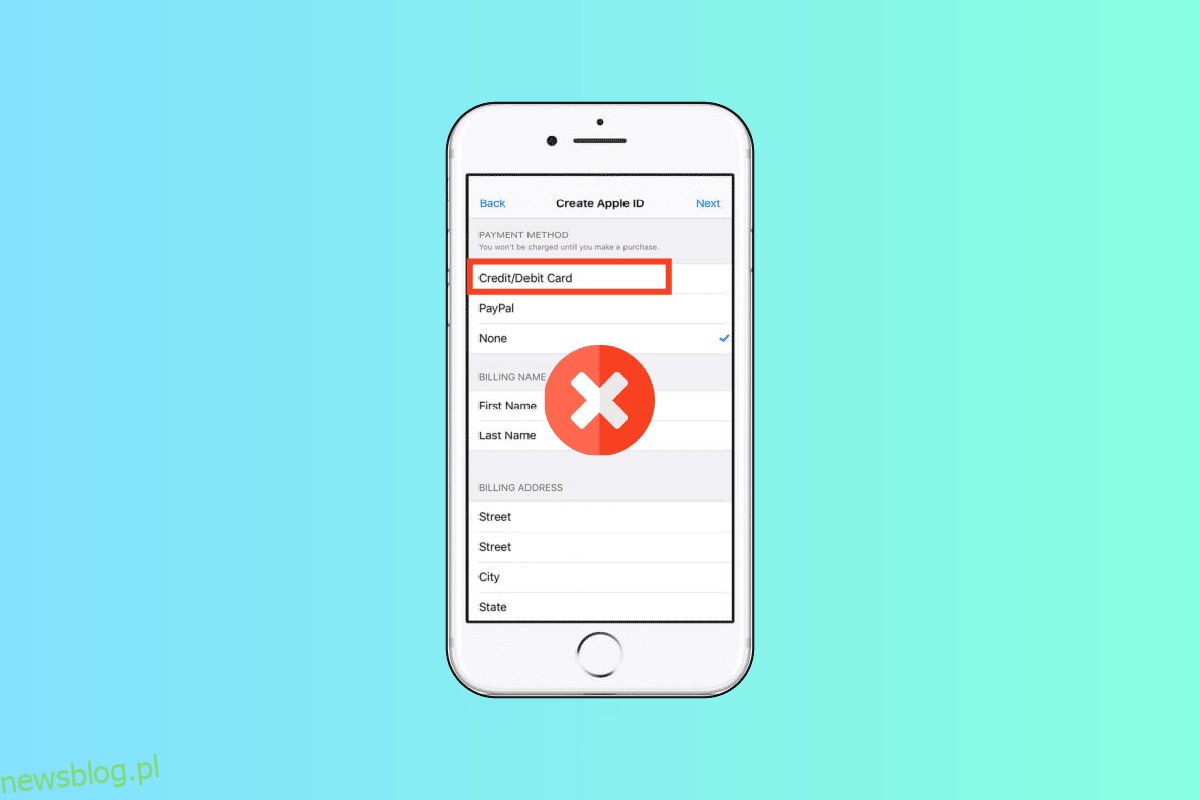W dzisiejszych czasach metody płatności stały się tak różnorodne, że każdy może dokonać transakcji z dowolnego miejsca na świecie za pomocą swojego smartfona. A telefony Apple oczywiście nie są pod tym względem wyjątkiem. Użytkownicy urządzeń Apple znają metody płatności, takie jak Apple Pay i Apple Card, i używają tych metod do natychmiastowego i bezproblemowego wykonywania kilku transakcji. Konta Apple Pay i Card są połączone z identyfikatorem Apple ID użytkownika, aby procesy płatności przebiegały płynnie z dowolnego urządzenia z systemem iOS. Ale kilku użytkowników iOS nie chce mieć dostępu do konta Apple Card i szuka sposobów na usunięcie karty kredytowej z Apple Store. Twoje poszukiwania odpowiedzi kończą się tutaj! Przeczytaj ten przewodnik do końca, aby poznać szczegółowe procedury usuwania karty kredytowej z Apple ID. Bądź na bieżąco, aby dowiedzieć się, jak usunąć Apple Pay z iPhone’a.
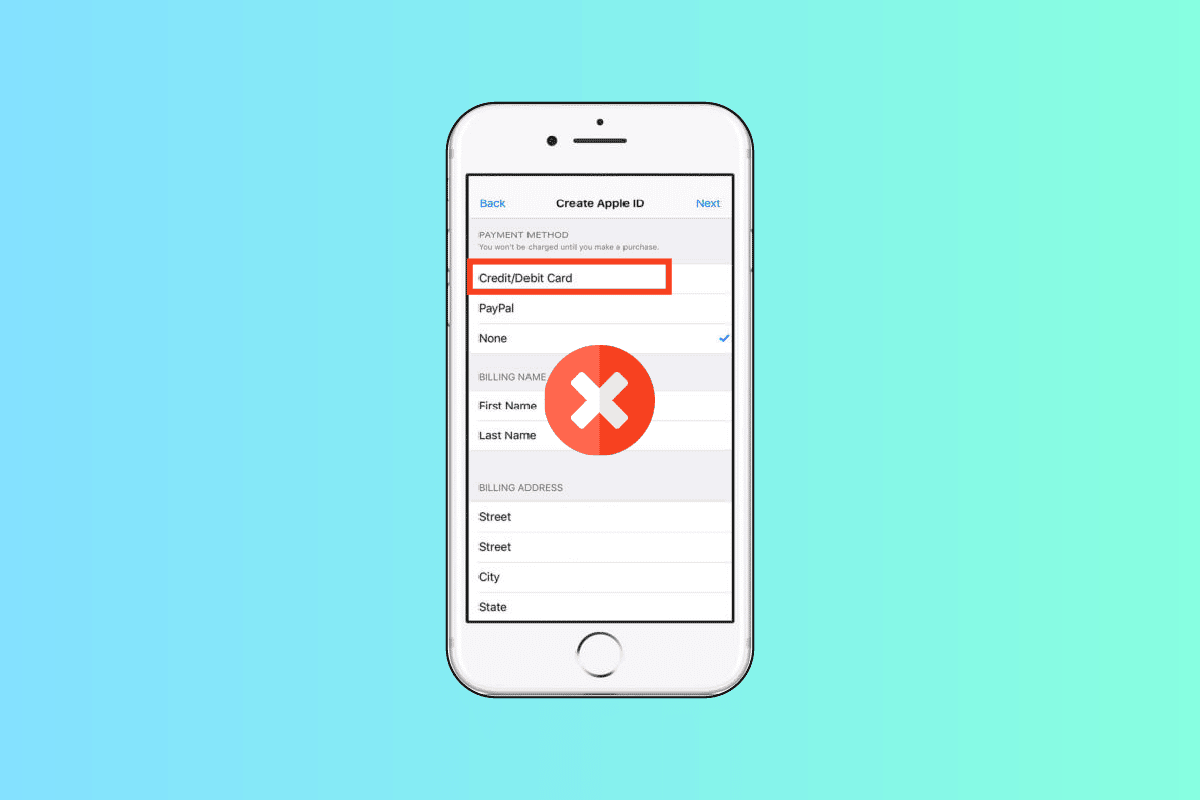
Spis treści:
Jak usunąć kartę kredytową z Apple ID
Apple Pay to usługa płatności mobilnych oferowana przez Apple Inc., która umożliwia klientom dokonywanie zakupów online, w aplikacjach na iOS i osobiście. Działa z iPhone’em, Apple Watch, iPadem i komputerem Mac między innymi produktami Apple. Apple udostępnia również kartę kredytową znaną jako Apple Card. Możesz usunąć kartę kredytową z menu Apple ID > Zarządzaj płatnościami. Czytaj dalej, aby znaleźć kroki wyjaśniające to samo szczegółowo z przydatnymi ilustracjami dla lepszego zrozumienia.
Jak uzyskać dostęp do konta karty Apple Card?
Firma Apple Inc. wydaje kartę Apple Card, fizyczną i wirtualną kartę kredytową, która jest przeznaczona głównie do użytku z usługą Apple Pay w produktach Apple, takich jak iPhone, iPad, Apple Watch lub Mac. Możesz użyć karty Apple Card w Internecie, aby sprawdzić saldo konta i dokonywać płatności. Jeśli chcesz wiedzieć, jak uzyskać dostęp do konta Apple Card, po prostu wykonaj kolejne kroki.
1. Odwiedź witrynę Apple Card w przeglądarce i kliknij Zaloguj się.
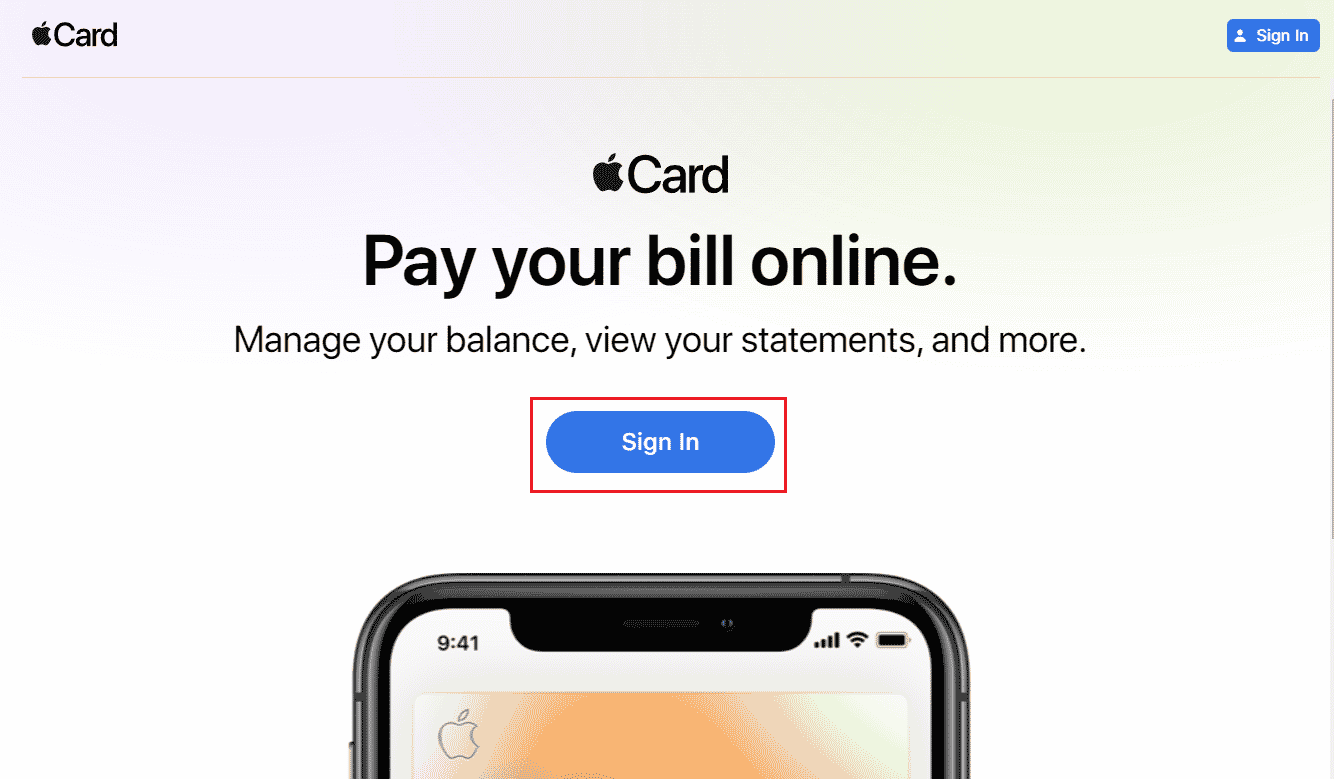
2. Zaloguj się do Apple Card przy użyciu swojego Apple ID i hasła.
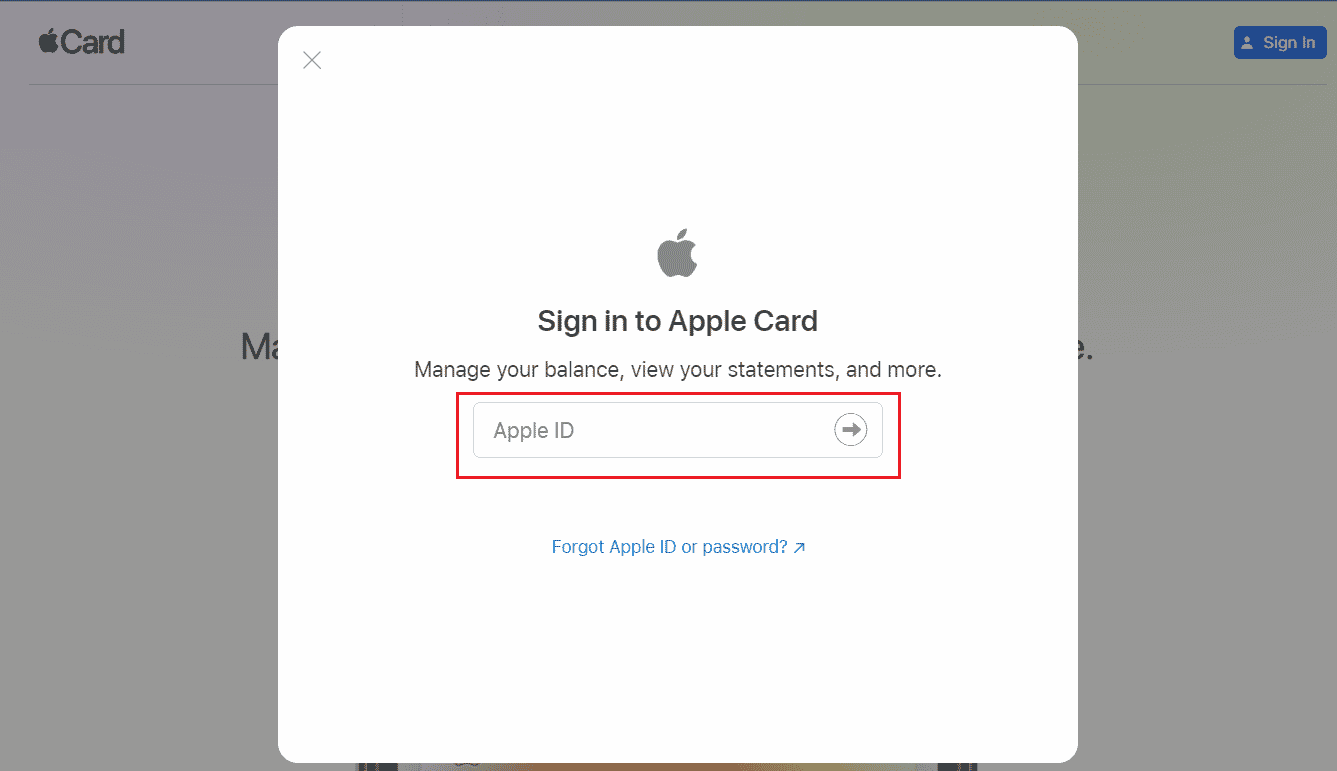
3. Zostaniesz przekierowany do pulpitu nawigacyjnego konta Apple Card w Internecie.
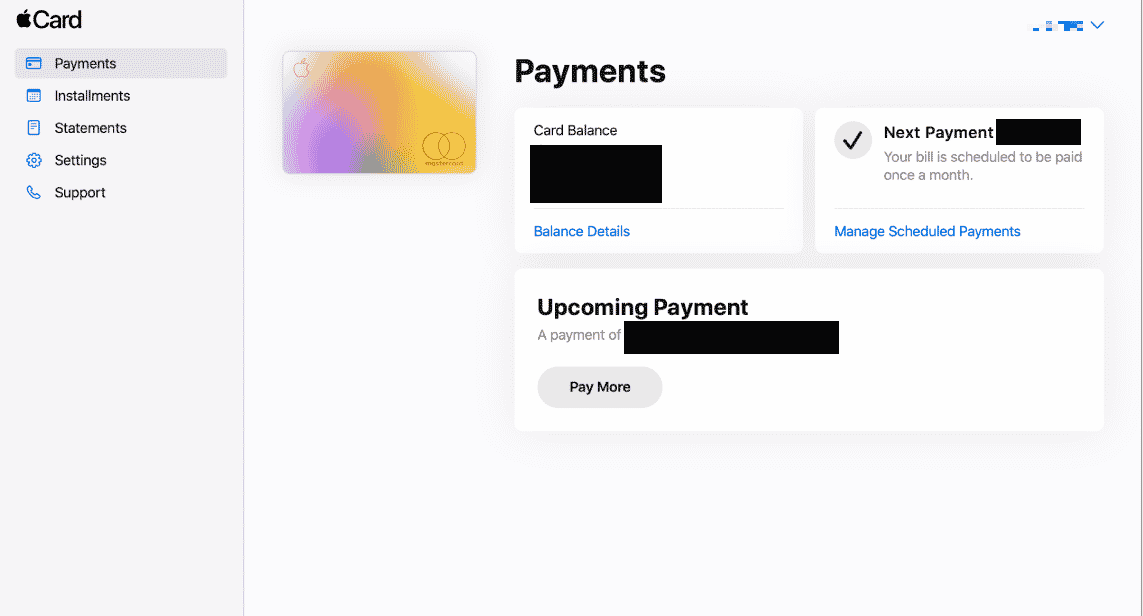
Jak zmienić domyślną płatność na Apple ID?
Możesz łatwo dodawać lub usuwać nowe metody płatności na swoim Apple ID. Możesz także zmienić domyślne metody płatności z dodanych na Apple ID, wykonując następujące czynności:
1. Otwórz Ustawienia na swoim iPhonie.
2. W górnej części menu ustawień dotknij swojego Apple ID.
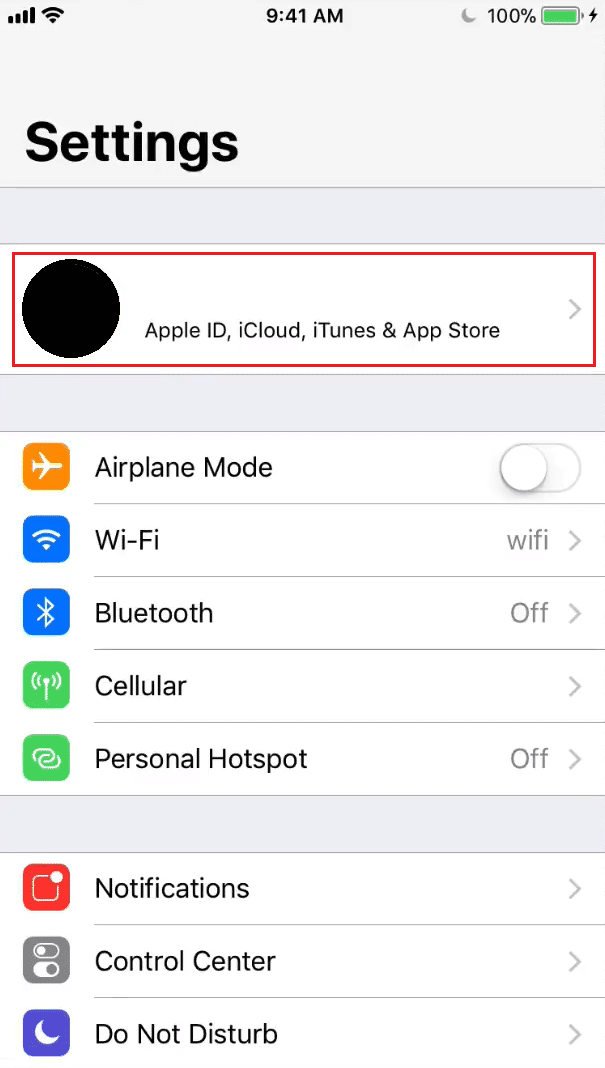
3. Stuknij opcję Zarządzaj płatnościami i potwierdź tożsamość użytkownika za pomocą Touch ID lub Face ID.

4. Wszystkie dodane przez Ciebie metody płatności zostaną wyświetlone w menu Zarządzaj płatnościami. Znajdź na liście żądaną metodę płatności.
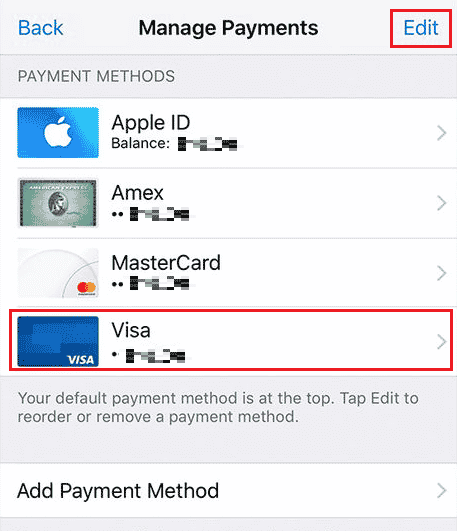
5. Stuknij w Edytuj, jak pokazano powyżej.
6. Następnie przeciągnij wybraną metodę płatności za pomocą ikony zmiany kolejności na górę listy, jak pokazano poniżej.
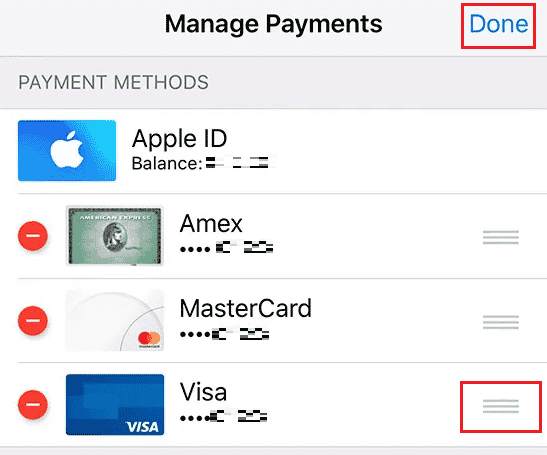
7. Stuknij Gotowe, jak pokazano powyżej, aby ostatecznie zmienić domyślną kartę kredytową w Apple Pay.
Metoda płatności u góry tej listy będzie domyślną metodą płatności.
Jak usunąć metodę płatności z iPhone’a z aktywną subskrypcją?
iPhone zapewnia pełną kontrolę nad tym, jak płacisz za zakupy. Możesz łatwo dodać lub usunąć metodę płatności w ustawieniach zarządzania płatnościami iPhone’a. Oto jak możesz to zrobić krok po kroku.
Uwaga: nie możesz usunąć żadnej metody płatności, jeśli masz aktywne subskrypcje Apple, takie jak Apple iCloud+. Musisz wcześniej anulować swój plan iCloud + i inne subskrypcje Apple. Po anulowaniu aktywnych subskrypcji, po prostu wykonaj poniższe czynności, aby usunąć dowolną metodę płatności na swoim iPhonie.
1. W aplikacji Ustawienia na iPhonie dotknij swojego Apple ID od góry.
2. Stuknij w opcję Zarządzaj płatnościami.

3. Następnie kontynuuj, potwierdzając swoją tożsamość za pomocą Touch ID lub Face ID.
4. Ze wszystkich dodanych metod dotknij żądanej metody płatności, którą chcesz usunąć.

5. Teraz dotknij Usuń metodę płatności u dołu ekranu.

6. Stuknij Usuń w wyskakującym okienku, aby potwierdzić proces usuwania.

Jak usunąć Apple Pay z iPhone’a?
Jeśli chcesz usunąć lub wyłączyć Apple Pay lub Apple Cash na iPhonie, wykonaj następujące kroki:
1. Uruchom Ustawienia iPhone’a.
2. Stuknij w Wallet i Apple Pay w menu ustawień.
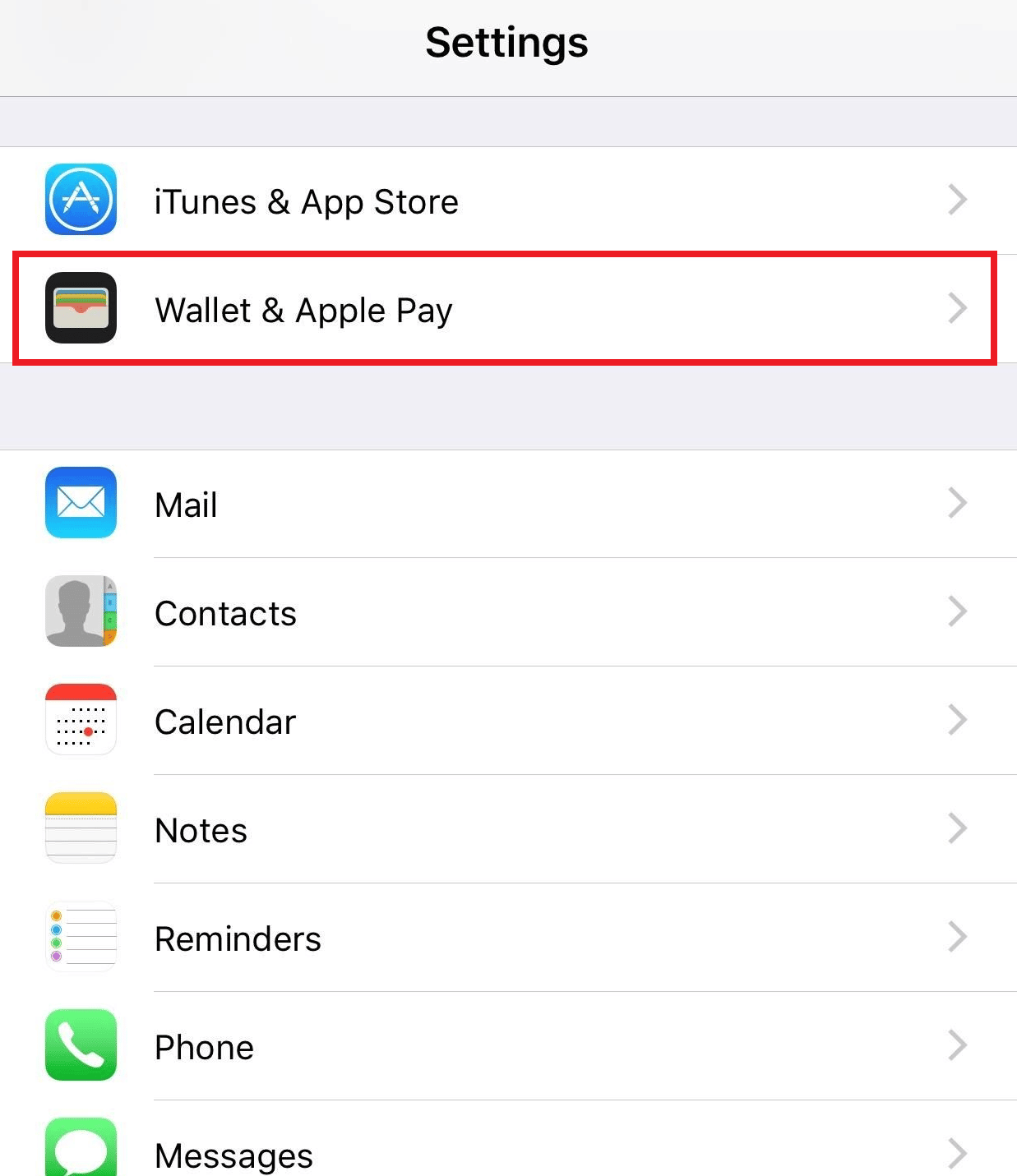
3. Następnie wyłącz przełącznik Apple Cash od góry, aby usunąć Apple Pay, jak pokazano poniżej.
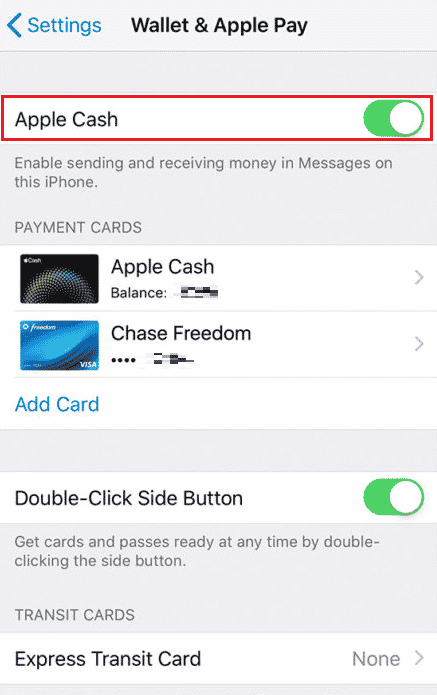
Jak zmienić kartę kredytową w Apple Pay?
Apple Pay umożliwia zmianę i wybór spośród wielu metod płatności, a także umożliwia dodawanie i zmianę samochodów kredytowych w Apple Pay. Poniżej znajdują się kroki, aby zmienić kartę kredytową w Apple Pay.
1. Otwórz Ustawienia na swoim iPhonie.
2. Od góry dotknij swojego Apple ID.
3. Stuknij w Zarządzaj płatnościami > żądaną kartę, aby uzyskać dostęp do konta Apple Card.

4. Stuknij w Usuń metodę płatności > Usuń, aby usunąć kartę kredytową.

5. Następnie wróć do ekranu Zarządzaj płatnościami i dotknij Dodaj metodę płatności.
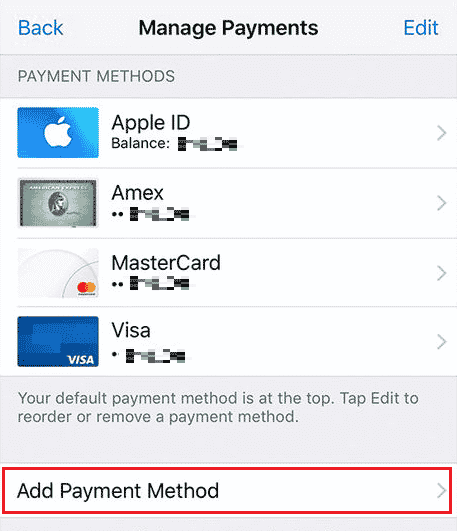
6. Postępuj zgodnie z instrukcjami wyświetlanymi na ekranie i podaj dane nowej karty kredytowej, aby dodać kartę.
Jak odłączyć kartę kredytową od Apple ID?
Jeśli dodałeś kartę kredytową jako jedną z metod płatności, a teraz chcesz ją odłączyć, wykonaj poniższe czynności, aby dokładnie to osiągnąć.
1. Otwórz Ustawienia na swoim iPhonie.
2. Stuknij w Apple ID > Zarządzaj płatnościami.
3. Stuknij w wybraną metodę płatności, którą chcesz odłączyć.

4. Następnie dotknij Usuń metodę płatności.

5. Potwierdź akcję, dotykając Usuń z wyskakującego okienka.
Jak usunąć kartę kredytową ze sklepu Apple Store?
W przypadku aplikacji mobilnych działających w systemach operacyjnych iOS i iPadOS firma Apple Inc. opracowała i regularnie utrzymuje platformę App Store, aby użytkownicy mogli przeglądać i pobierać zatwierdzone aplikacje utworzone przy użyciu oprogramowania Apple iOS Software Development. Na iPhonie, iPodzie Touch lub iPadzie aplikacje można pobierać, a nawet przenosić na zegarki Apple. Niektóre z tych aplikacji są płatne, dlatego wymagają pewnych opcji płatności. Tak więc, jeśli dodałeś kartę kredytową, aby dokonać zakupu, a teraz chcesz usunąć kartę kredytową z Apple Store, oto kroki, które należy wykonać, aby to zrobić:
1. Przejdź do ustawień iPhone’a.
2. Teraz dotknij iTunes i App Store.
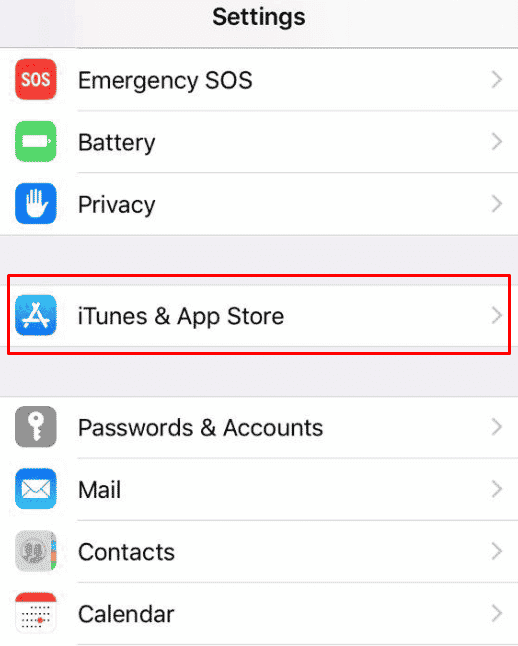
3. Stuknij w Apple ID > Wyświetl Apple ID.
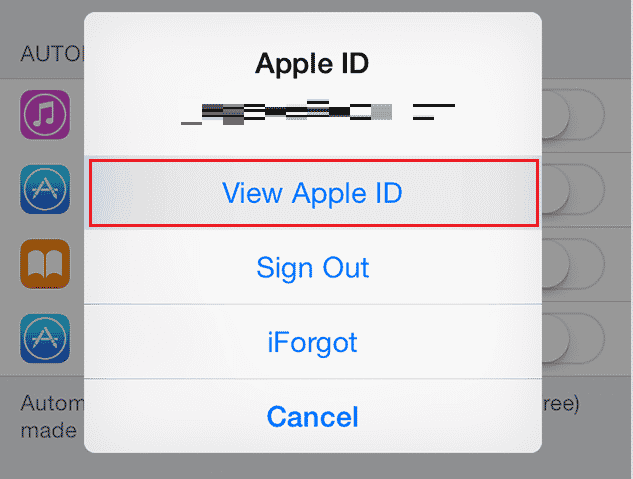
4. Stuknij w Informacje o płatności i wprowadź hasło Apple ID.
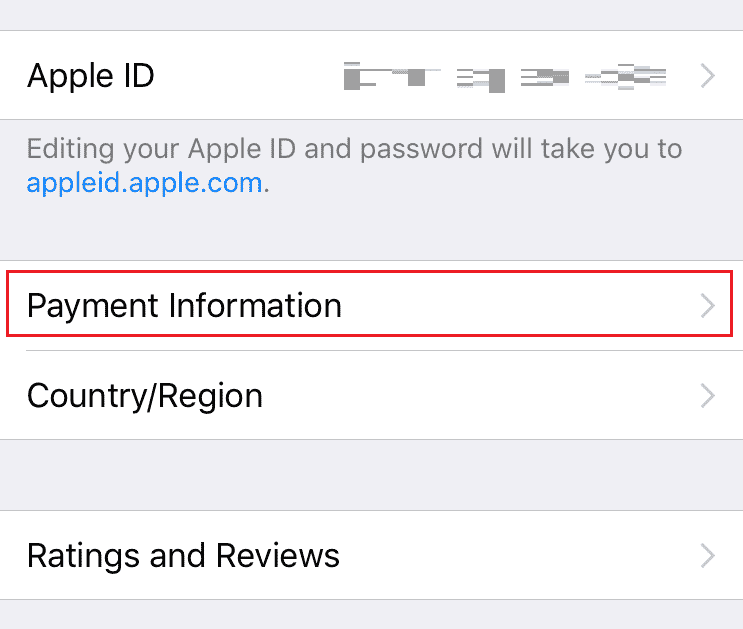
5. Teraz wybierz żądaną kartę kredytową, którą chcesz usunąć i dotknij Usuń.
Dlaczego nie możesz edytować metody płatności w Apple ID?
- Nie możesz usunąć ani edytować żadnej metody płatności, jeśli masz nieopłacone saldo lub jakiekolwiek aktywne subskrypcje Apple, takie jak plan przestrzeni dyskowej Apple iCloud.
- Nie możesz również edytować metody płatności, jeśli korzystasz z udostępniania zakupów.
Musisz anulować swój plan iCloud + i inne subskrypcje Apple, jeśli chcesz edytować dowolną metodę płatności na Apple ID.
Dlaczego nie można usunąć metody płatności na iPhonie?
Poniżej znajdują się powody, dla których nie możesz usunąć metod płatności na iPhonie:
- Aktywne subskrypcje Apple
- Niespłacone salda
- Włączone udostępnianie zakupów
-
Apple ID połączony z kontem rodzinnym
Dlaczego nie możesz usunąć swojej karty z Apple ID?
Nie możesz usunąć karty, jeśli masz subskrypcję ustawioną na automatyczne odnawianie, taką jak pakiet miejsca Apple iCloud, Apple Music, subskrypcje czasopism i subskrypcje gazet. Lub jeśli korzystasz z udostępniania zakupów, Apple nie pozwoli Ci usunąć metody płatności lub karty z Twojego Apple ID w celu dokonania tych odnowień zakupów.
Dlaczego nie możesz wyjąć karty kredytowej z iPhone’a?
Nie możesz wyjąć karty kredytowej z iPhone’a, jeśli masz:
- Nieopłacone saldo lub masz okresowo odnawianą subskrypcję aplikacji, takich jak Apple iCloud lub Apple Music.
- Aktywne udostępnianie zakupów uniemożliwia również usunięcie dowolnej dodanej karty kredytowej jako metody płatności.
- Ponadto, jeśli Twój Apple ID jest połączony z kontem rodzinnym, nie możesz usunąć karty kredytowej.
***
Mamy więc nadzieję, że zrozumiałeś, jak usunąć kartę kredytową z Apple ID i Apple Store ze szczegółowymi krokami, aby ci pomóc. Możesz przekazać nam wszelkie pytania dotyczące tego artykułu lub sugestie dotyczące dowolnego innego tematu, na który chcesz napisać artykuł. Upuść je w sekcji komentarzy poniżej, abyśmy mogli się dowiedzieć.